Page 1
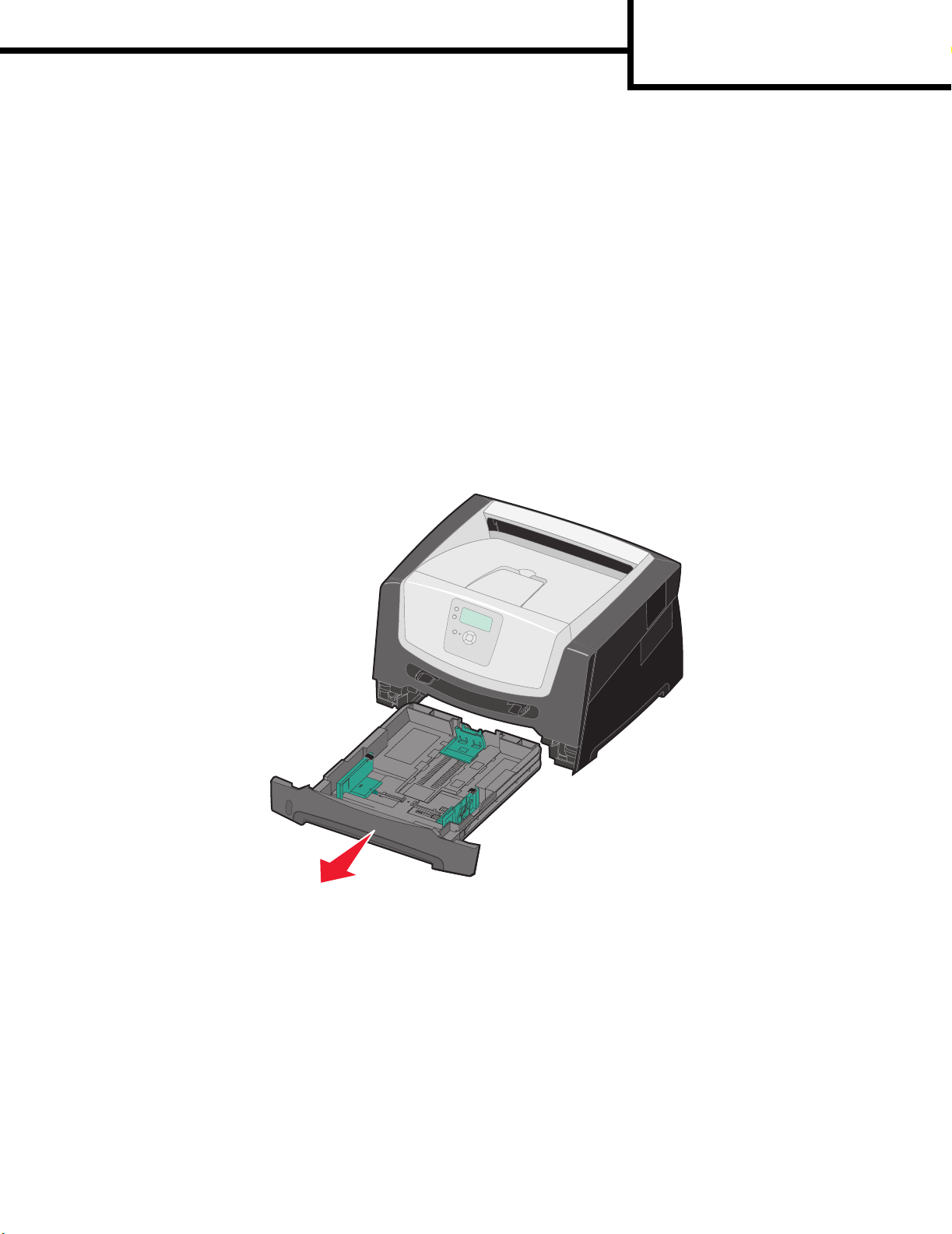
打印指南
通过正确加载进纸匣和设置介质的类型和尺寸来充分利用打印机性能。
加载纸张
一般性指导
• 不要过量加载介质来源。
• 确认纸堆高度没有超过导片上标签所指示的最大高度。过量加载可能造成卡纸。
• 在一个进纸匣内不要混合加载不同类型的介质。
打印指南
第 1 页,共 5 页
加载标准
当正在打印作业或控制面板指示灯闪烁时,不要取出进纸匣。否则可能造成卡纸。
250
页进纸匣
1 取出进纸匣。
注意: 要加载标准法律用纸或对开纸尺寸的纸张,需延长进纸匣的长度。请参阅 “为标准法律用纸或对开纸尺寸的
纸张延长进纸匣”中的说明。
Page 2
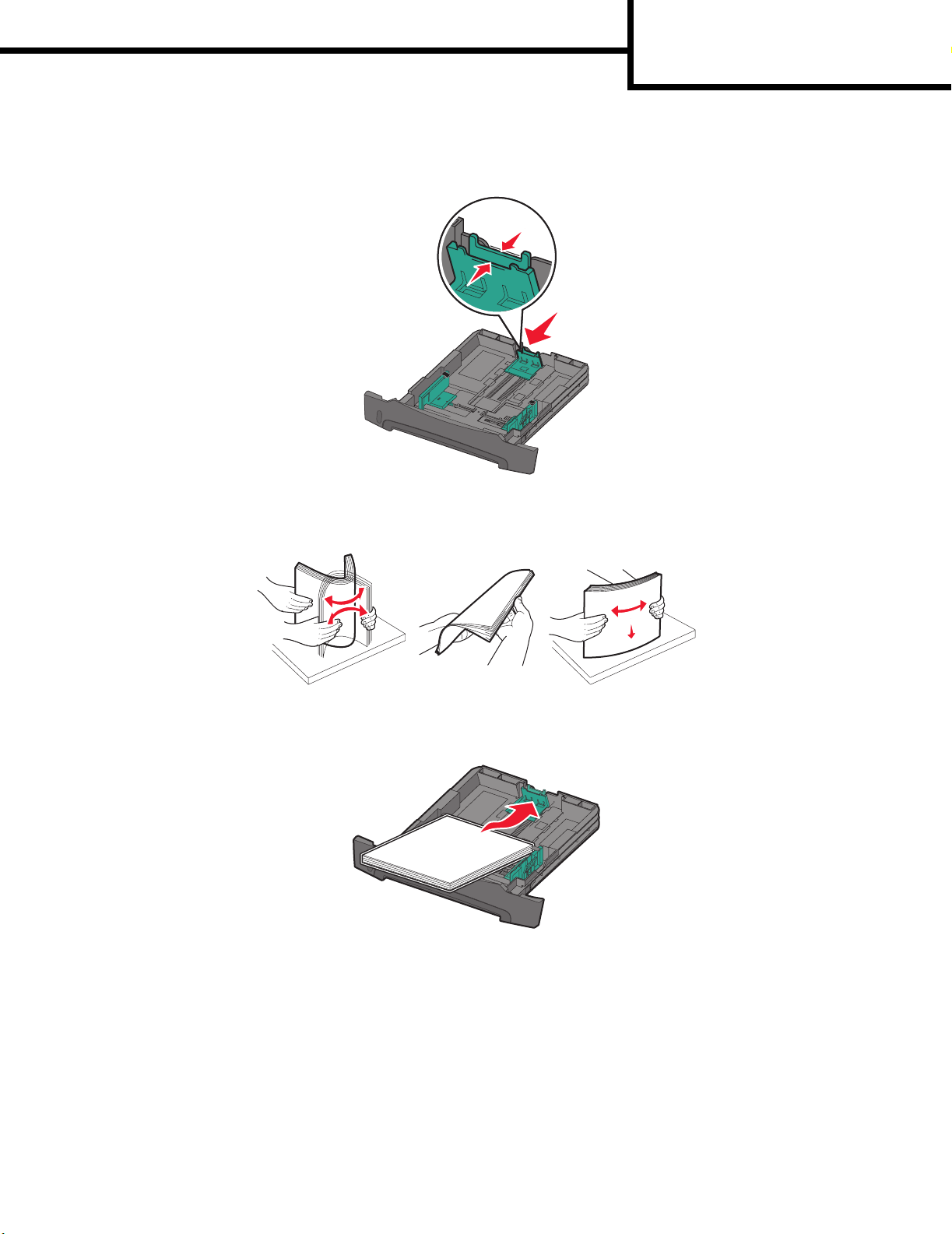
2 压住侧导片凸柱,并将导片滑动到进纸匣外面。
3 压住后导片凸柱,并将导片滑动到与您加载的介质尺寸相符的正确位置上。
打印指南
第 2 页,共 5 页
4 前后弯曲介质,使它们松散,然后将它们扇形展开。不要折叠或弄皱打印介质。对齐介质的边缘。
5 将打印介质放入进纸匣中。
注意: 加载信签纸时使设计的打印面朝下。带有徽标的页面顶端应放在进纸匣的前部。
确认打印介质在侧导片上的最大加载标志下面。过量加载可能造成卡纸。
Page 3
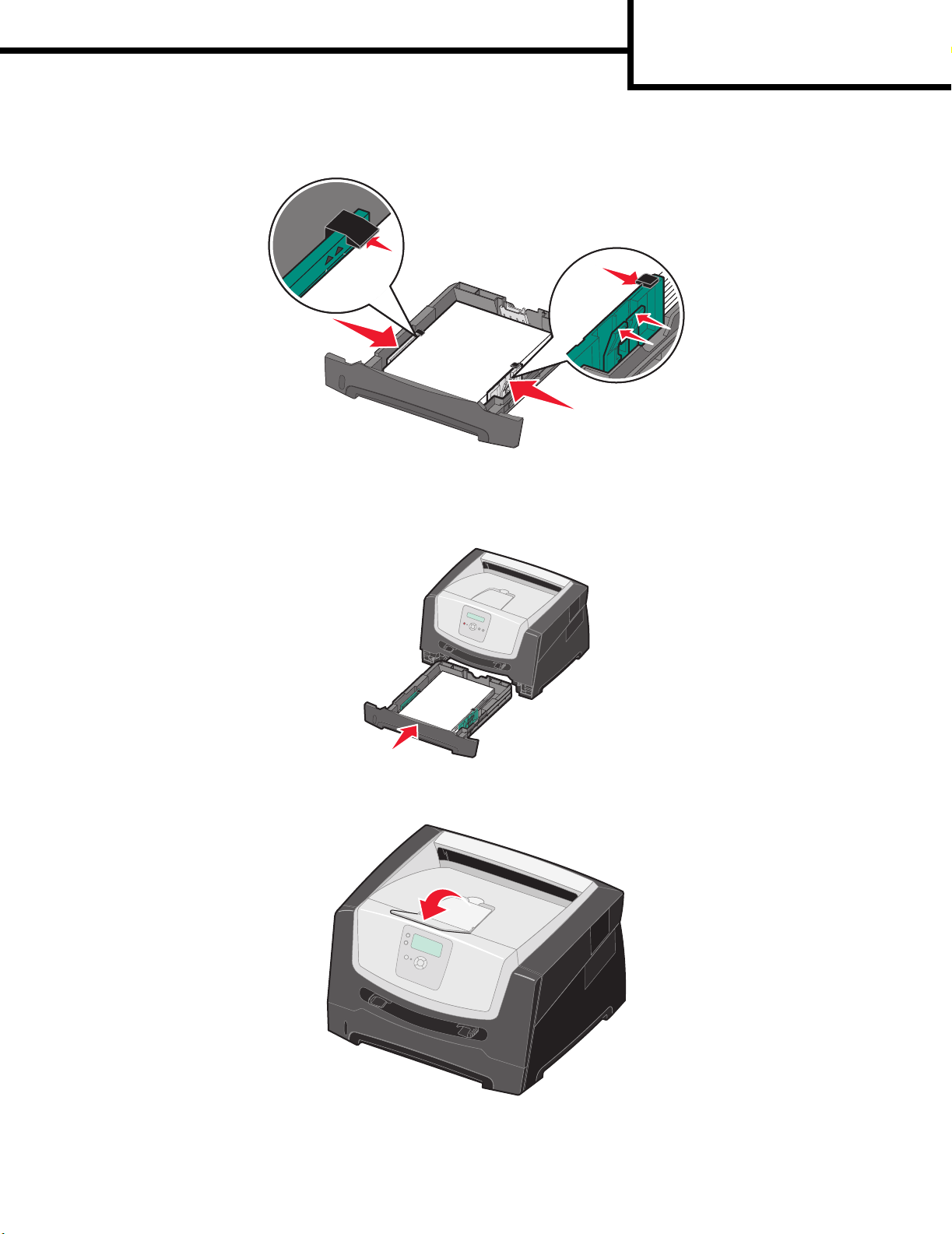
6 压住侧导片凸柱,然后滑动导片直到它轻轻地靠着介质的边缘。
打印指南
第 3 页,共 5 页
7 插入进纸匣。
8 展开接纸架上的纸张支架。
Page 4
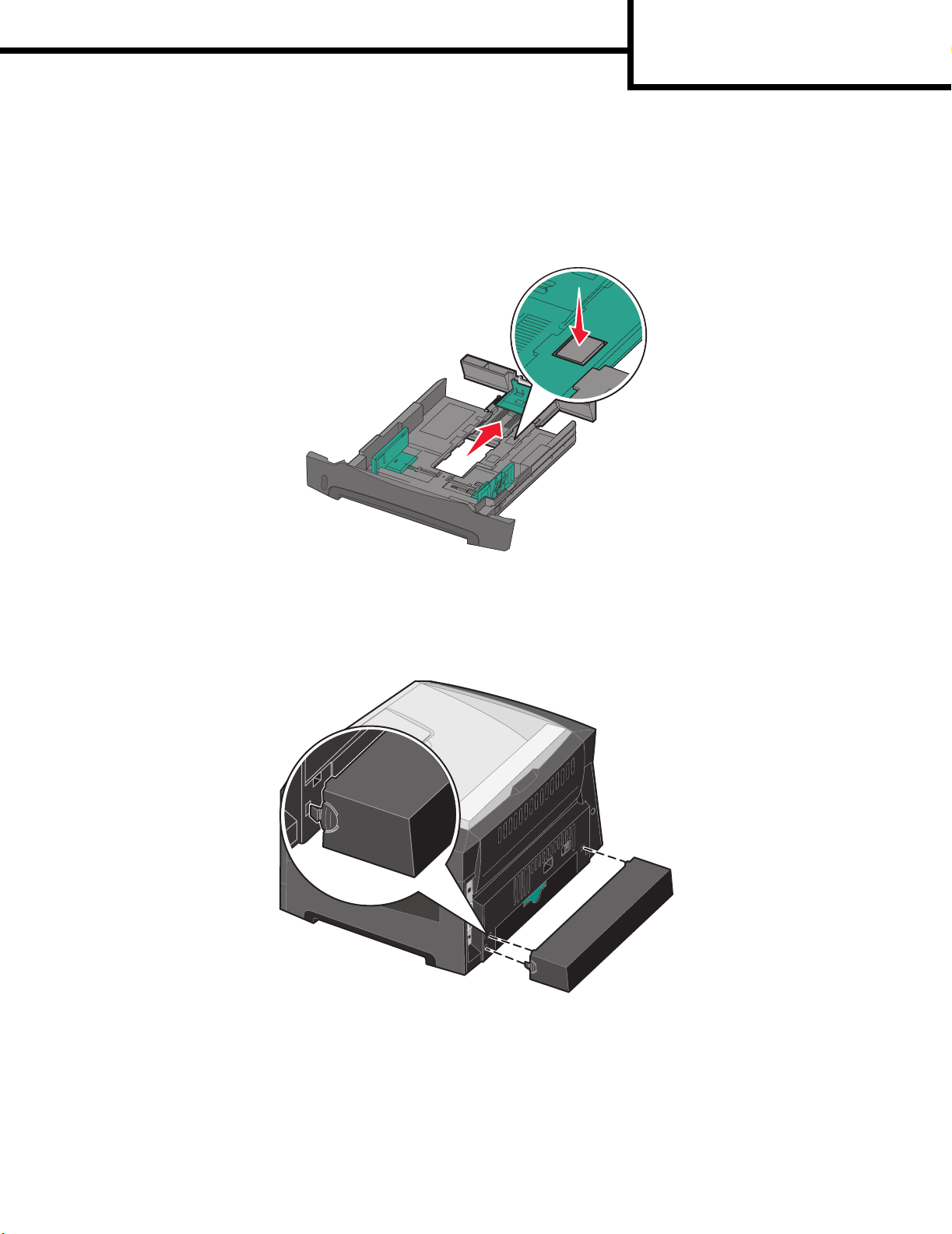
打印指南
第 4 页,共 5 页
为标准法律用纸或对开纸尺寸的纸张延长进纸匣
要加载标准法律用纸或对开纸尺寸的纸张,需要延长进纸匣。当进纸匣被延长时,您也可以将可选的防尘盖板装在打印机的
后部以保护进纸匣。
1 按下进纸匣后部的插销。
2 延长进纸匣直到延伸部分锁定到位。
连接防尘盖板
防尘盖板有助于保护进纸匣不受环境影响。它也可以在进纸匣被延长时防止进纸匣因被碰撞而脱离所在位置。
注意: 此特性在某些型号上可能不可用。
卡入
将可选的防尘盖板连接到打印机的后部,将盖板上的凸柱与打印机上的孔对齐并将盖板
到位。
Page 5
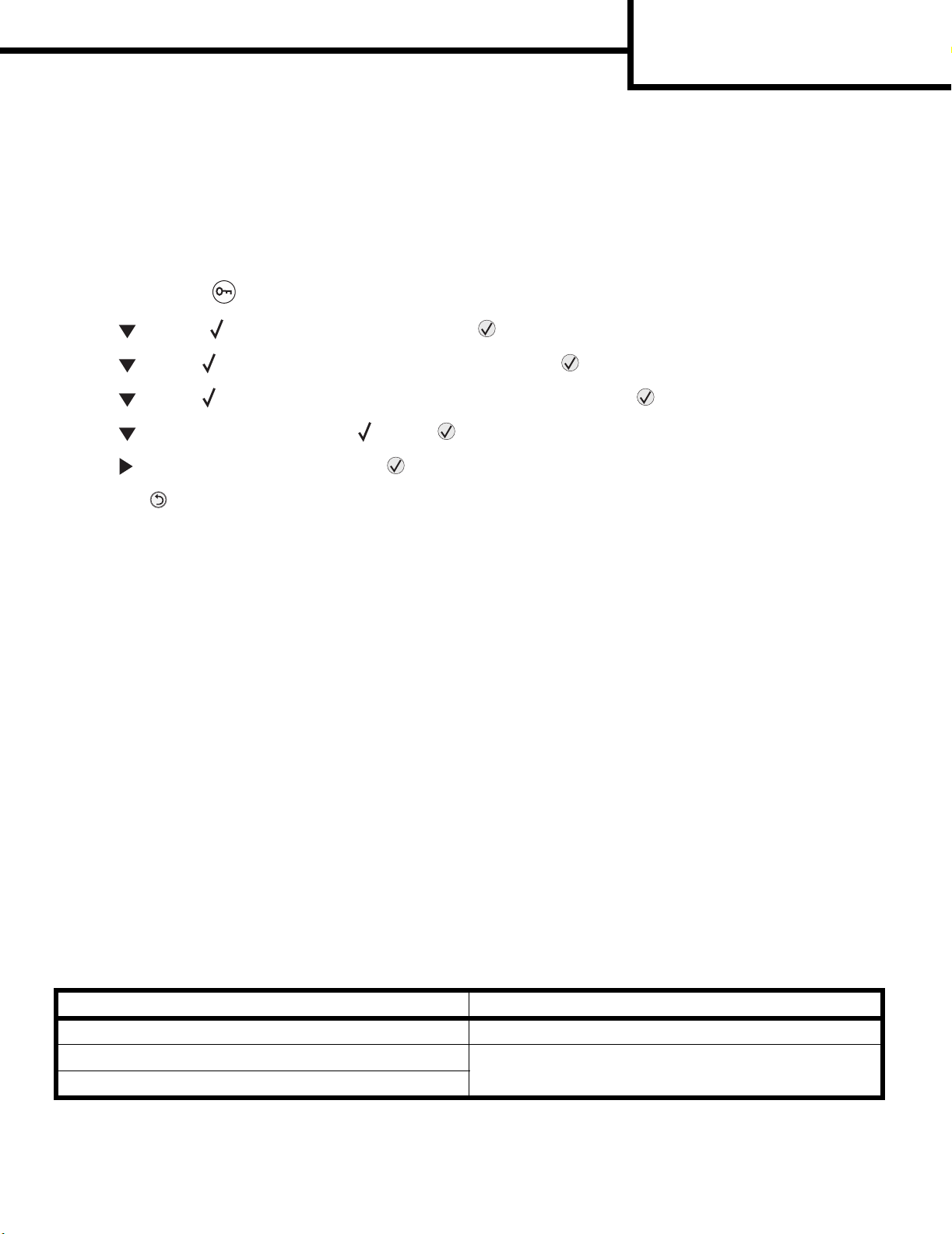
打印指南
第 5 页,共 5 页
设置纸张类型和纸张尺寸
在为进纸匣中所使用的纸张类型和纸张尺寸设置了正确的值后,装有相同尺寸和类型纸张的所有进纸匣会被打印机自动连接
在一起。
注意: 如果您加载的介质尺寸与以前加载的介质相同,则不要更改 “纸张尺寸”设置。
要设置纸张类型或尺寸:
1 按控制面板上的 。
2 按 直到出现 Paper Menu (纸张菜单),然后按 。
3 按 直到出现 Paper Size/Type (纸张尺寸 / 类型),然后按 。
4 按 直到出现 Tray <x> Size/Type (进纸匣 <x> 尺寸 / 类型),然后按 。
5 按 直到您加载的介质尺寸旁边出现 ,然后按 。
6 按 直到出现您加载的介质类型,然后按 。
7 重复按 来返回到 Ready (就绪)状态。
使用特殊介质打印
打印介质
包括纸张、卡片纸、透明胶片、标签和信封。后四种有时被称为
特殊介质
。请按照下列说明来使用特殊介质打印。
1 在所使用的进纸匣中加载指定的打印介质。如需帮助,请参阅第 1 页上的 “加载纸张”。
2 根据您所加载的介质,从打印机控制面板上设置 Paper Type (纸张类型)和 Paper Size (纸张尺寸)。如需更多信
息,请参阅随打印机附带的
软件和文档
CD 上的
用户指南
。
3 根据您所加载的介质,在计算机应用软件中设置纸张类型、尺寸和来源。
a 在文字处理软件、电子制表软件、浏览器或其它应用程序中选择文件 ! 打印。
b 单击属性 (根据应用程序,或选项,打印机,或设置)来查看打印机驱动程序设置。
c 从页面来源列表框中选择装有特殊介质的进纸匣。
d 从介质类型列表框中选择介质类型 (透明胶片,信封,等等)。
e 从页面类型列表框中选择特殊介质的尺寸。
4 单击确定,然后像平常一样发送打印作业。
如需更多信息
如需更多信息 请参阅
打印介质 “帮助菜单”中的 “介质指南”
加载手动进纸器
加载 550 页进纸器
软件和文档
CD 上的
用户指南
Page 6

消耗品指南
下表列出用于订购消耗品部件的部件号:
部件号 描述 平均容量
全世界范围
E250X22G 感光鼓组件 最多 30,000 标准页
适用于美国和加拿大
E450A21A 打印碳粉盒 6,000 标准页
E450H21A 高容量打印碳粉盒 11,000 标准页
E450A11A 回收计划打印碳粉盒 6,000 标准页
E450H11A 高容量回收计划打印碳粉盒 11,000 标准页
适用于欧洲,中东和非洲
E450A21E 打印碳粉盒 6,000 标准页
E450H21E 高容量打印碳粉盒 11,000 标准页
E450A11E 回收计划打印碳粉盒 6,000 标准页
E450H11E 高容量回收计划打印碳粉盒 11,000 标准页
适用于亚太地区
E450A21P 打印碳粉盒 6,000 标准页
E450H21P 高容量打印碳粉盒 11,000 标准页
E450A11P 回收计划打印碳粉盒 6,000 标准页
E450H11P 高容量回收计划打印碳粉盒 11,000 标准页
适用于拉丁美洲
E450A21L 打印碳粉盒 6,000 标准页
E450H21L 高容量打印碳粉盒 11,000 标准页
E450A11L 回收计划打印碳粉盒 6,000 标准页
E450H11L 高容量回收计划打印碳粉盒 11,000 标准页
1
大约 5% 的覆盖率。
2
标称容量值根据 ISO/IEC 19752 规定。
3
设计仅适用于美国和加拿大。
4
设计仅适用于欧洲、中东和非洲。
5
设计仅适用于亚太地区、澳大利亚和新西兰。
6
设计仅适用于拉丁美洲。
3
2
2
2
2
4
2
2
2
2
5
2
2
2
2
6
2
2
2
2
消耗品指南
第 1 页,共 1 页
1
如需有关节省消耗品的信息,请参阅
软件和文档
CD 上的
用户指南
。
Page 7

打印介质指南
第 1 页,共 2 页
打印介质指南
打印机支持下列打印介质尺寸。定制尺寸最大可以选择为指定给通用纸张设置的最大值。
图例:
✓ — 支持 ✘— 不支持
介质尺寸 大小 250 页进纸匣 手动进纸器 550 页进纸器选件
A4 210 x 297 毫米
(8.27 x 11.7 英寸)
A5* 148 x 210 毫米
(5.83 x 8.27 英寸)
A6 105 x 148 毫米
(4.13 x 5.83 英寸)
JIS B5 182 x 257 毫米
(7.17 x 10.1 英寸)
信纸
标准法律用纸
实用纸张
对开纸
215.9 x 279.4 毫米
(8.5 x 11 英寸)
215.9 x 355.6 毫米
(8.5 x 14 英寸)
184.2 x 266.7 毫米
(7.25 x 10.5 英寸)
216 x 330 毫米
(8.5 x 13 英寸)
✓✓ ✓
✓✓ ✓
✓✓ ✓
✓✓ ✓
✓✓ ✓
✓✓ ✓
✓✓ ✓
✓✓ ✓
报表
通用纸张 * 98.4 x 89.0 毫米至
7 ¾ 信封
(Monarch)
Com 9 信封 98.4 x 225.4 毫米
Com 10 信封 104.8 x 241.3 毫米
DL 信封 110 x 220 毫米
C5 信封
B5 信封
* 通用纸张尺寸范围:
–250页进纸匣:89–216 x 210–356 毫米 (3.5–8.5 x 8.27–14.0 英寸)
–550页进纸器:148–216 x 210–356 毫米 (5.83–8.5 x 8.27–14.0 英寸)
– 手动进纸器:76–216 x 127–356 毫米 (3.0–8.5 x 5.0–14.0 英寸)( 包括 3 x 5 英寸卡片)
139.7 x 215.9 毫米
(5.5 x 8.5 英寸)
297.0 x 431.8 毫米
(3.9 x 3.5 英寸至
11.7 x 17.0 英寸)
98.4 x 190.5 毫米
(3.875 x 7.5 英寸)
(3.88 x 8.88 英寸)
(4.12 x 9.5 英寸)
(4.33 x 8.66 英寸)
162 x 229 毫米
(6.38 x 9.01 英寸)
176 x 250 毫米
(6.93 x 9.84 英寸)
✓✓ ✓
✓✓ ✓
✘✓ ✘
✘✓ ✘
✘✓ ✘
✘✓ ✘
✘✓ ✘
✘✓ ✘
Page 8

打印介质指南
第 2 页,共 2 页
保存打印介质
请使用下列指南来正确保存打印介质。这些指南有助于避免进纸问题和打印质量不稳定:
• 要获得最佳效果,请将介质保存在温度大约为 21°C (70°F),相对湿度为 40% 的环境中。
大多数标签制造商建议在温度范围为 18 至 24°C (65 至 75°F),相对湿度为 40 至 60% 的环境中打印。
• 将装有介质的箱子放在平板或支架上,不要直接放在地面上。
• 如果将单独包装的介质拿出原包装箱存放,应将介质放在平面上,以避免边缘弯曲或卷曲。
• 不要在介质包装箱上放置任何物品。
• 纸张在加载到打印机中之前应保存在原始包装中。
避免卡纸
下列提示有助于避免卡纸:
• 只使用推荐的纸张或特殊介质 (称为打印介质)。
• 不要过量加载打印介质来源。确认纸堆高度没有超过来源中标签上的加载线指示的最大高度。
• 不要加载有褶皱、有折痕、潮湿或卷曲的打印介质。
• 在加载打印介质之前,先将它们弯曲,成扇形展开,并对齐介质边缘。如果打印介质发生卡纸,请尝试通过手动进纸
器一次送入一张介质。
• 不要使用经手工裁剪或修剪的打印介质。
• 不要在同一个打印介质来源中混合不同尺寸,重量或类型的介质。
• 确认推荐的打印面根据单面或双面打印的需要被加载到介质来源中。
• 将介质保存在可接受的环境中。请参阅 “保存打印介质”。
• 不要在打印作业时移动或取出进纸匣。
• 加载介质之后,将所有进纸匣用力推入打印机中。
• 确认进纸匣中的纸张导片被正确放置在与加载的打印介质尺寸相符的位置上。确认导片没有与打印介质堆接触过紧。
设置
• 确认连接到打印机的所有电缆都连接正确。如需更多信息,请参阅
• 如果发生卡纸,请清理整个介质通道。请参阅
软件和文档
CD 上的
页。
用户指南
以获取有关介质通道的信息。
Page 9

打印缺陷指南
第 1 页,共 1 页
打印缺陷指南
将打印作业上一组重复出现的缺陷与其中一条垂直线上的标记对照。与打印作业上的缺陷最匹配的线指出哪个部件可能
造成此缺陷。
例如,这两个标记之间的距离表示每隔 38.2 毫米 (1.5 英寸)重复出
现一个缺陷,说明充电辊可能需要更换。
注意: 如果缺陷出现在单面打印作业的打印面上,请在更换熔印部件之前更
换碳粉盒。
更换充电辊
38.2 毫米
(1.5 英寸)
更换转印辊
51.7 毫米
(2.04 英寸)
更换碳粉盒
显影辊缺陷
47.8 毫米
(1.88 英寸)
更换熔印部件
感光鼓缺陷 辅助辊缺陷 熔印带缺陷
96.8 毫米
(3.81 英寸)
95.5 毫米
(3.76 英寸)
79.8 毫米
(3.14 英寸)
Page 10

菜单一览表
第 1 页,共 3 页
菜单一览表
控制面板上有许多菜单可用于方便地更改打印机设置。下面的菜单一览表显示了可用的菜单和菜单项。如需有关菜单项的更
多信息,请参阅
Paper Menu
(纸张菜单)
Default Source
Paper Size/Type
Substitute Size
Paper Texture
Paper Weight
Paper Loading
Custom Types
Universal Setup
软件和文档
CD 上的
Reports
Menu Settings Page
Device Statistics
Network Setup Page
Profiles List
Print Fonts
Print Demo
菜单和消息指南
(报告)
。根据打印机型号或安装的选件,一些菜单项可能不可用。
Settings (设置)
Setup Menu
Finishing Menu
Quality Menu
Utilities Menu
PostScript Menu
PCL Emul Menu
Network/Ports
(网络 / 端口)
TCP/IP
Standard Network
Standard USB
AppleTalk
Security
Job Expiration
Help (帮助)
Printing Guide
Supplies Guide
Media Guide
Print Defects
Menu Map
Information Guide
Connection Guide
Moving Guide
(安全)
Page 11

理解控制面板
控制面板包含下列项目:
• 四行的液晶显示屏(LCD),可以显示图形和文本。
菜单一览表
第 2 页,共 3 页
• 八个按钮:Back (返回), Menu (菜单), Stop (停止), Select (选择),
• 指示灯
1
2
3
,,和 。
7
66
5
按钮或控制面板项目 功能
1 Back
(返回)
2 Menu
(菜单)
3 Stop
(停止)
按 Back (返回)按钮来返回到上一个查看过的屏幕。
注意: 如果您按 Back (返回)按钮,则屏幕上所作的修改将不会被应用。
按 Menu (返回)按钮来打开菜单索引。
注意: 要访问菜单索引,打印机必须处于 Ready (就绪)状态。如果打印机没有就绪,会
出现一条消息指出菜单不可用。
按 Stop (停止)按钮来停止打印机的机械操作。按 Stop (停止)按钮后,出现 Stopping
(正在停止)消息。打印机停止后,控制面板上的状态行将显示 Stopped (已停止),然后
出现一个选项列表。
4
Page 12

按钮或控制面板项目 功能
4 指示灯
控制面板上使用双色的 LED,一种颜色为绿色,另一种为红色。指示灯表示打印机电源是否
打开,打印机是否忙,空闲,正在处理作业或需要操作者干预。
菜单一览表
第 3 页,共 3 页
状态 表示
熄灭 电源已关闭。
绿灯长亮 打印机电源已打开,但是空闲。
绿灯闪烁 打印机正在预热,处理数据或打印作业。
红灯长亮 需要操作者干预。
5 和 6 导航按钮
7 显示屏
Up (向上)和 Down (向下)按钮用于向上和向下移动列表。
当使用 Up (向上) 或 Down (向下)按钮来滚动列表时,光标每次移动一行。
当光标在屏幕底部时,按 Down (向下)按钮将直接翻动屏幕到下一个整页。
Left (向左)和 Right (向右)按钮用于在屏幕内移动,例如从一个菜单索引项
移到另一个。它们也用于滚动屏幕上放不下的文本。
Select (选择)按钮用于启动某个选项的动作。当光标移到您所想要的选项
(如:启动一个链接,提交一个配置项,或者开始或取消一项作业)旁边时,按
Select (选择)按钮。
显示屏显示消息和图形,描述打印机的当前状态和指示必须解决的可能出现的打印机问题。
显示屏的顶行是标题行。如果可用,该行将包含指示 Back (返回)按钮可用的图形。它还
将显示当前状态和消耗品 (警告)状态。如果出现多个警告,每个警告之间将用逗号隔开。
显示屏的其它三行是屏幕的主体。这是用来查看打印机状态、消耗品消息、演示屏幕和进行
选择的地方。
如需有关控制面板的更多信息,请参阅
软件和文档
CD 上的
用户指南
。
Page 13

信息指南
第 1 页,共 1 页
信息指南
有许多出版物可帮助您理解打印机及其功能。
Help (帮助)菜单页
打印机中常驻有 Help (帮助)菜单页。可以选择分别打印
每一个,或者选择 Print All (全部打印)来打印所有内
容。
菜单项: 使用它来:
Printing Guide
(打印指南)
Supplies Guide
(消耗品指南)
Media Guide
(介质指南)
Print Defects
(打印缺陷)
Menu Map
(菜单一览表)
Information Guide
(信息指南)
将介质加载到打印机中。
订购消耗品。
查看打印机支持的介质类型。
打印 “打印缺陷”页。
查看所有可用的菜单和菜单项。
找到其它信息。
Lexmark 的 Web 站点
用户指南,设置
本可以在 Lexmark 的 Web 站点:www.lexmark.com 上获
得。
页,
菜单和消息指南
,以及帮助菜单页的副
其它语言
软件和文档
息指南
CD 上还有其它语言版本的
,以及帮助菜单页。
用户指南,菜单和消
(本页)
Connection Guide
(连接指南)
Moving Guide
(移动指南)
将打印机连接为本地或网络打印
机。
安全移动打印机。
设置页
与打印机包装在一起的
件的信息。
设置
页提供了有关设置打印机及其选
软件和文档 CD
随打印机附带的
单和消息指南
用户指南
卡纸,和移除选件的信息。它也包含管理支持信息。
菜单和消息指南
软件和文档
,以及帮助菜单页的副本。
提供有关加载介质,订购消耗品,疑难解答,清除
提供有关更改打印机设置的信息。它描述可
CD 包含
用户指南,设置页,菜
用的菜单,每个菜单下面的菜单项,以及可用的值。
Page 14

连接指南
注意: 对于本地打印,您必须在连接 USB 电缆之前安装打印机软件 (驱动程序)。
为使用 Windows 的本地打印安装打印机和软件
连接指南
第 1 页,共 2 页
1 启动随打印机附带的
软件和文档
CD。
2 单击安装打印机和软件。
注意: 一些 Windows 操作系统要求您拥有管理权限才能在计算机上安装打印机软件 (驱动程序)。
3 单击同意来接受许可协议。
4 选择推荐,然后单击下一步。
“推荐”选项是本地设置的默认安装项。如果需要安装实用程序,更改设置,或定制设备驱动程序,请选择定制。按
照计算机屏幕上的说明进行操作。
5 选择本地连接,然后单击完成。
注意: 可能需要几分钟来完全加载驱动程序。
6 关闭驱动程序 CD 安装程序。
7 连接 USB 或并口电缆。如果使用 USB,确认电缆上的 USB 符号与打印机上的 USB 符号相匹配。
注意: Windows 98 SE, Windows Me, Windows 2000, Windows XP,和 Windows Server 2003 操作系统支持
USB 连接。一些 UNIX,Linux,和 Macintosh 计算机也支持 USB 连接。请参阅计算机操作系统文档来查看您
的系统是否支持 USB。
8 将打印机电源线的一端插入打印机后面的插座中,另一端插入正确接地的电源插座中。
9 打开打印机电源。
插好 USB 电缆并打开打印机电源,提示 Windows 操作系统运行即插即用屏幕来象安装新硬件设备一样安装打印机。
在第 1 步中完成的打印机软件 (驱动程序)安装应满足即插即用的要求。当即插即用完成后,打印机对象将出现在
“打印机”文件夹中。
注意: 当打印机完成其内部自检后,会显示 Ready (就绪)消息,表明打印机已经准备好接收作业。如果在显示屏
上看到的消息不是 Ready (就绪),请参阅
软件和文档
CD 以获取有关清除消息的说明。
10 发送测试页进行打印。
使用并口电缆
如需说明,请参阅随打印机附带的
使用
Mac或UNIX/Linux
如需详细说明,请参阅随操作系统附带的文档。
设置页
。
的本地打印
Page 15

为使用 Windows 的网络打印安装打印机和软件
1 确认已关闭打印机的电源,并从墙上的插座中拔掉电源线。
2 使用与网络兼容的以太网电缆将打印机连接到 LAN 节点或集线器上。
3 将打印机电源线的一端插入打印机后面的插座中,另一端插入正确接地的电源插座中。
4 打开打印机电源。
注意: 当打印机完成其内部自检后,会显示 Ready (就绪)消息,表明打印机已经准备好接收作业。如果在显示屏
连接指南
第 2 页,共 2 页
上看到的消息不是 Ready (就绪),请参阅
软件和文档
CD 以获取有关清除消息的说明。
5 转到相同网络上的计算机,启动随打印机附带的驱动程序 CD。
6 单击安装打印机和软件。
7 单击同意来接受许可协议。
8 选择推荐,然后单击下一步。
9 选择网络连接,然后单击下一步。
10 从列表中选择打印机型号,然后单击下一步。
11 从列表中选择打印机端口,然后单击完成来完成安装。打印机对象被创建在计算机上的 “打印机 ”文件夹中。
如果没有列出您的打印机端口,单击添加端口。输入要求的信息来创建新的打印机端口。选择创建 “增强的 TCP/IP
网络端口”的选项。其它端口选项不提供所有功能。
12 发送测试页进行打印。
使用
Mac, UNIX/Linux或NetWare
如需有关该支持的信息,请参阅随打印机附带的
的网络打印
软件和文档
CD 上的
用户指南
。
可以在随打印机附带的
软件和文档
CD 上找到一些补充信息。启动 CD,然后单击查看文档。
Page 16

移动打印机
根据下列指南来将打印机移动到其它位置。
小心: 根据下列指南进行操作,以避免伤害自己或损坏打印机:
• 始终在移动打印机之前用电源开关关闭打印机电源。
• 将电源线从打印机上断开之前先将它从墙壁插座上断开。
• 移动打印机之前断开打印机上的所有电源线和电缆。
• 移动打印机之前移除进纸匣选件。
注意: 因不当移动造成的打印机损坏不在打印机保修范围内。
将打印机及选件移动到其它位置
移动打印机
第 1 页,共 1 页
如果移动打印机时必须经过不平的表面,在移动之前应该先将打印机抬离这些选件。
根据下面的预防措施来安全地将打印机及选件移动到其它位置:
• 使打印机始终保持直立状态。
• 任何用来移动打印机的小车必须有足够的平面来支撑打印机的整个底座。任何用来移动选件的小车必须有足够的平面
来支撑选件。
• 避免可能损坏打印机及选件的剧烈震动。
